在购买或者使用笔记本电脑的过程中,了解电脑的配置信息是非常重要的。通过查看笔记本电脑的配置,我们可以了解到处理器型号、内存容量、硬盘类型等重要信息,以便为我们日常使用和升级提供参考。本文将介绍几种快速查看笔记本电脑配置的方法,帮助读者更好地了解自己的电脑。

一、操作系统信息
1.查看操作系统类型和版本
通过点击“开始”菜单,选择“设置”或者“控制面板”,然后找到“系统”或者“系统属性”选项,在弹出的窗口中可以看到操作系统类型和版本信息。
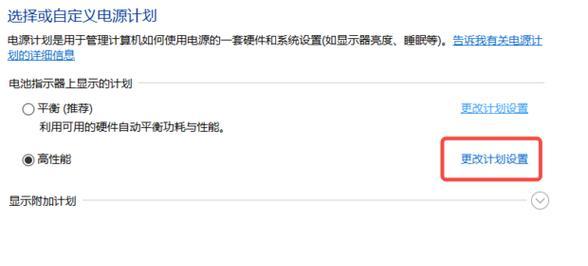
二、处理器信息
2.查看处理器型号和频率
打开任务管理器,切换到“性能”标签页,可以看到当前正在运行的处理器型号和频率。
三、内存信息
3.查看内存容量
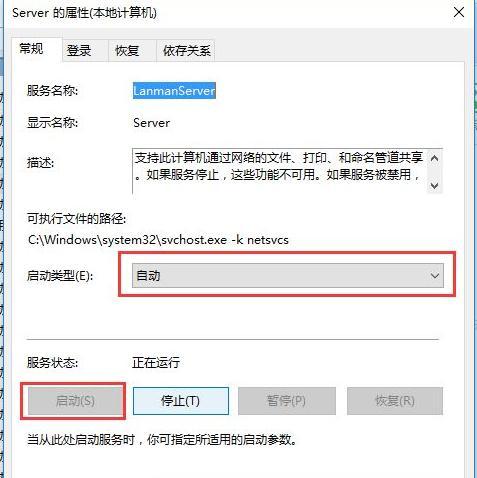
在“开始”菜单中搜索并打开“资源监视器”,切换到“内存”选项卡,可以查看到当前可用内存和已使用内存的容量。
四、硬盘信息
4.查看硬盘类型和容量
打开“此电脑”或者“我的电脑”,右键点击硬盘图标,选择“属性”,在弹出的窗口中可以看到硬盘类型和容量的详细信息。
五、显卡信息
5.查看显卡型号和驱动程序
打开“设备管理器”,展开“显示适配器”选项,可以看到当前笔记本电脑使用的显卡型号和安装的驱动程序版本。
六、声卡信息
6.查看声卡型号和驱动程序
在“设备管理器”中,展开“声音、视频和游戏控制器”选项,可以查看到声卡型号和安装的驱动程序版本。
七、网络适配器信息
7.查看网络适配器型号和驱动程序
在“设备管理器”中,展开“网络适配器”选项,可以查看到当前笔记本电脑所使用的网络适配器型号和驱动程序版本。
八、显示屏信息
8.查看显示屏分辨率和型号
在桌面上右键点击,选择“显示设置”,可以查看到当前显示屏的分辨率和型号信息。
九、电池信息
9.查看电池容量和健康状况
点击任务栏的电池图标,可以查看到当前电池的容量百分比和健康状况。
十、键盘和触摸板信息
10.查看键盘和触摸板型号
查看笔记本电脑的键盘和触摸板上的标识,可以了解到它们的型号信息。
十一、外接接口信息
11.查看外接接口类型和数量
查看笔记本电脑的外观,可以看到其背面和侧面上的各种接口,例如USB接口、HDMI接口等。
十二、音频接口信息
12.查看音频输入输出接口
查看笔记本电脑的侧面或者背面,可以找到音频输入输出接口,例如耳机孔、麦克风孔等。
十三、摄像头信息
13.查看摄像头像素和型号
打开电脑自带的摄像头应用程序,可以查看到摄像头的像素和型号信息。
十四、无线网卡信息
14.查看无线网卡型号和驱动程序
在“设备管理器”中,展开“网络适配器”选项,可以找到无线网卡的型号和驱动程序版本。
十五、
通过以上方法,我们可以快速查看笔记本电脑的配置信息,包括操作系统、处理器、内存、硬盘、显卡、声卡、网络适配器、显示屏、电池、键盘触摸板、外接接口、音频接口、摄像头以及无线网卡等重要硬件信息。这些信息可以帮助我们更好地了解自己的电脑,为日常使用和升级提供参考依据。
